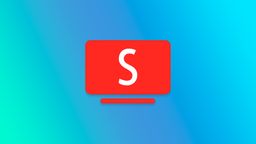Cómo quitar la publicidad de YouTube gratis en Android TV, Chromecast y Amazon Fire TV

Si quieres disfrutar de YouTube en tu Android TV sin interrupciones ni molestias, existen diferentes métodos para bloquear los anuncios de manera sencilla. Te explicamos cómo hacerlo con una de las aplicaciones más populares.
Una de las cosas más molestas que te puedes topar en YouTube es sin duda la publicidad, especialmente la que no se puede omitir y aparece durante los vídeos. La mala noticia es que no hay forma de eliminarlos oficialmente a menos que pases por caja y pagues la suscripción Prémium.
Pagar YouTube Premium es la solución natural para terminar con este inconveniente, pero para ello debes desembolsar 11.99 euros mensuales, cuyo único beneficio es deshacerte de los anuncios, tener acceso a YouTube Music y poco más, por lo que al final no es muy atractivo.
Así puedes eliminar los anuncios de YouTube gratis
Afortunadamente, en el vasto mundo de Internet siempre hay una solución disponible, por lo que eliminar los anuncios de YouTube gratis en Android TV, así como también en Chromecast con Google TV, Amazon Fire TV e incluso en el NVIDIA Shield, es totalmente posible.
Para ello vamos a echar mano de las aplicaciones de terceros que permiten bloquear anuncios antes de que se carguen en el navegador web o la aplicación de YouTube. Una de las opciones más viables, completas e interesantes es SmartTube.
Es una app gratuita y de código abierto disponible para su descarga en GitHub, que destaca por cerrar el paso a la publicidad sin necesidad de rootear el dispositivo.
Para instalarlo en tu dispositivo o cualquier Android TV BOX sigue estos pasos:
- Descarga en tu dispositivo Downloader by AFTVnews, esta app está disponible en Google Play Store, y es la que utilizarás para poder instalar los archivos APK.
- Abre la app y en el cuadro de búsqueda en la opción Home, escribe la siguiente dirección y luego selecciona Go y da los permisos necesarios: is.gd/stnbeta.
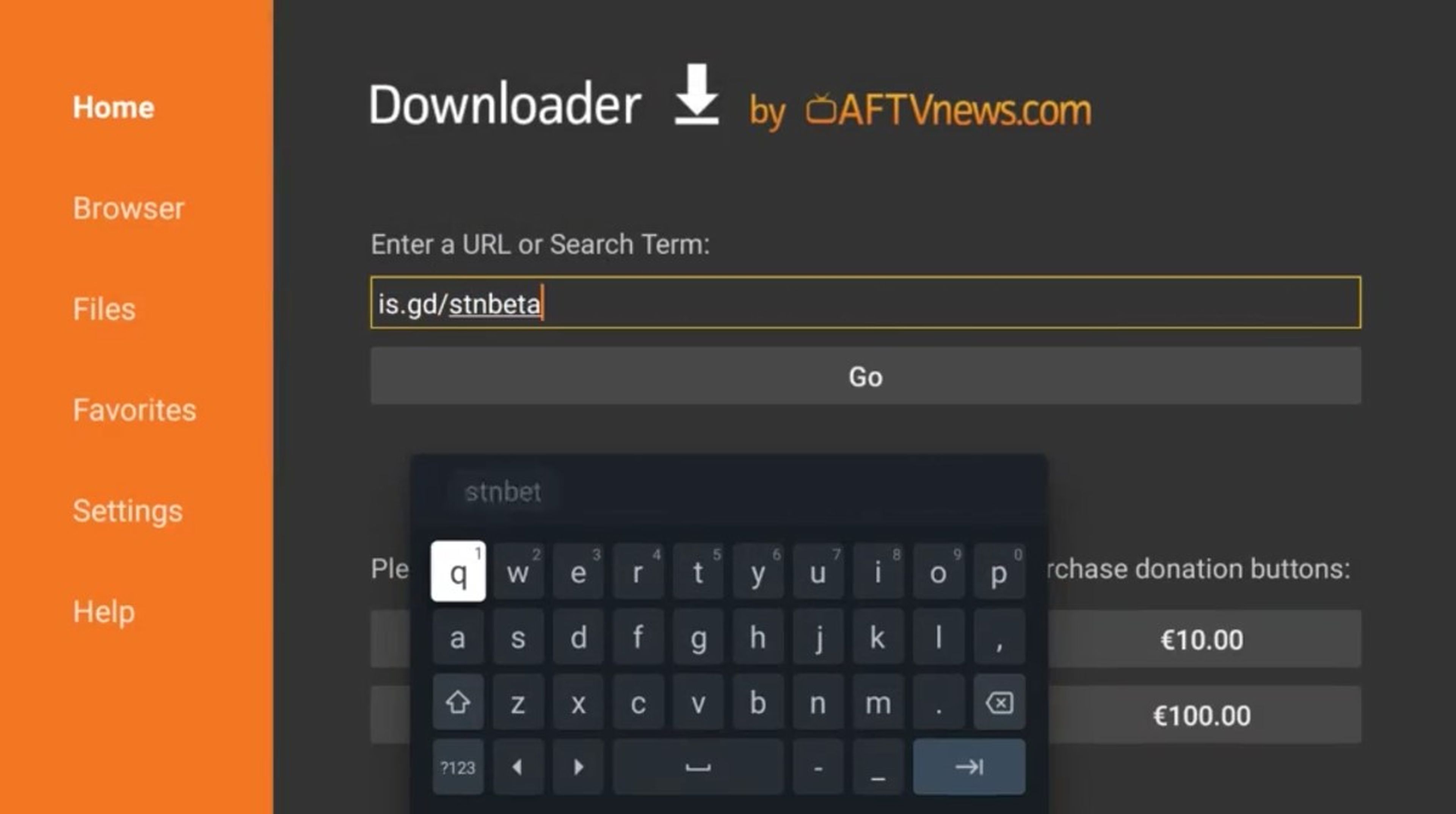
- Ahora, descarga el archivo APK de SmartTube desde la página web oficial.
- Copia el archivo APK descargado en una memoria USB.
- Una vez hecho lo anterior, conecta el dispositivo USB en tu Android TV o Fire TV.
- Abre la aplicación Downloader y navega hasta donde se encuentra el archivo APK.
- Selecciona SmartTube e instala.
- Sigue las instrucciones en pantalla para completar la instalación.
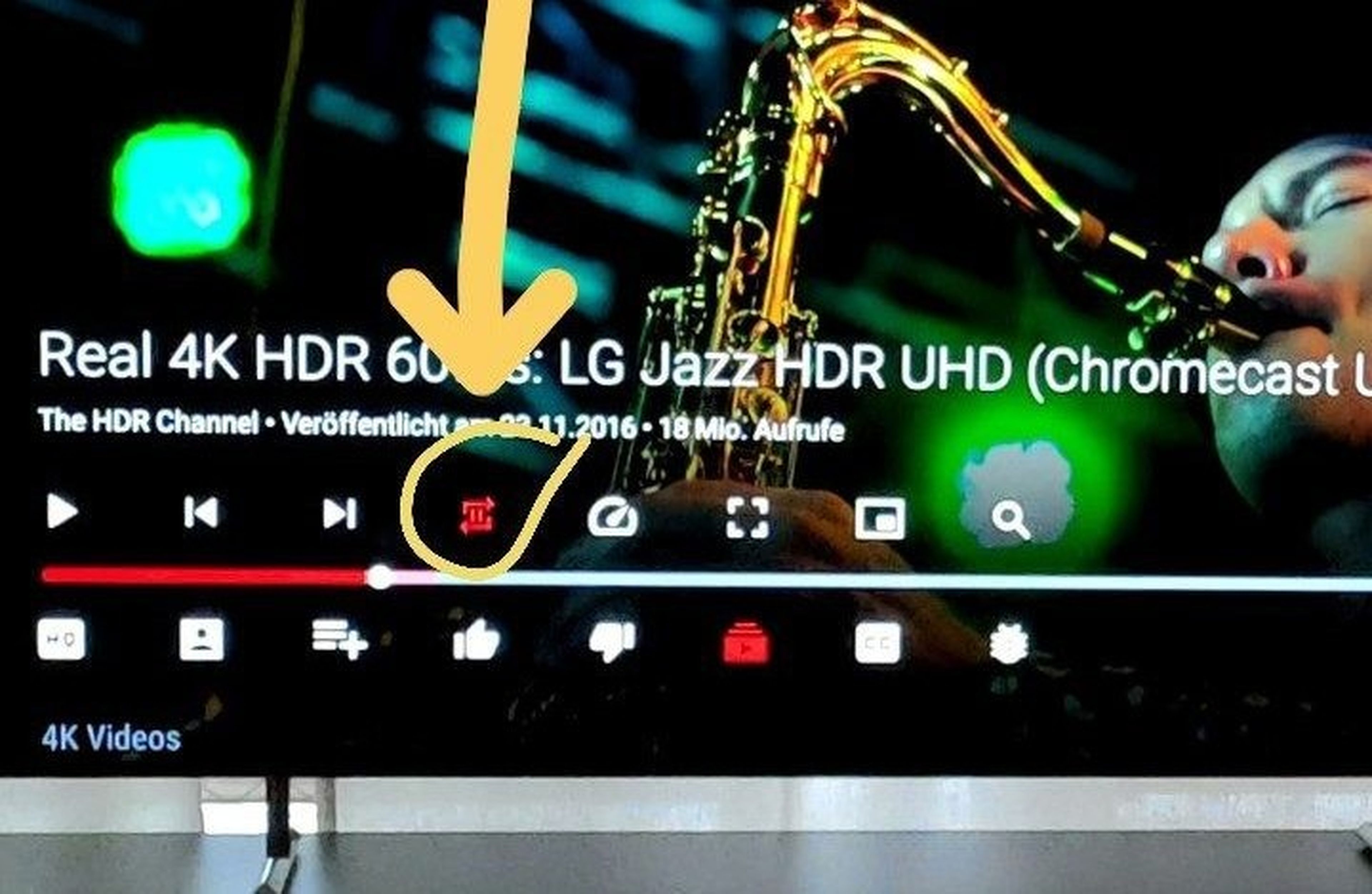
SmartTubeNext
Una vez que SmartTube esté instalado, podrás verlo en la lista de aplicaciones de tu dispositivo. Es importante que te asegures de que tu Android TV esté conectado a Internet para que puedas descargar e instalar los archivos necesarios.
Si tienes problemas con la instalación, puedes intentar habilitar la instalación de aplicaciones de fuentes desconocidas. Para ello, solo ve a Configuración > Seguridad > Fuentes desconocidas y activa la opción Permitir de esta fuente. De esta manera podrás ver YouTube sin publicidad y lo mejor de todo es que sin coste alguno.
Otros artículos interesantes:
Descubre más sobre Juan Manuel Delgado, autor/a de este artículo.
Conoce cómo trabajamos en Computerhoy.